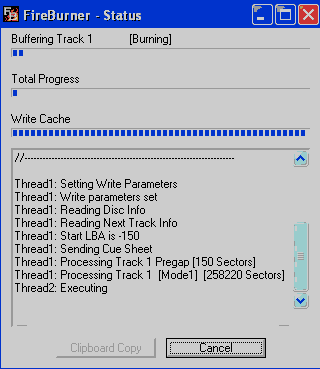Voici comment graver une iso Saturn au format iso + wav avec FireBurner sous Windows XP.
1 - Lancez FireBurner. Cliquez sur
File, puis sur Load track. La boîte "Open"
s'ouvre. Sélectionnez l'ensemble des fichiers nécessaires
pour le jeu, c'est à dire le fichier iso et l'ensemble des fichiers
Wav.
Un petit truc pour sélectionner les fichiers dans le bon ordre
: cliquez en haut à droite, dans une zone vide, puis descendez
en ramenant sur la gauche pour recouvrir l'ensemble des fichiers. ne relachez
le bouton de la souris qu'une fois tous les fichiers recouverts. Les fichiers
seront sélectionnés dans l'ordre où ils apparaissent.
Si vous utilisez la technique avec la touche Maj enfoncée, ou si
vous ajoutez les fichiers un par un avec la touche Ctrl, l'ordre ne sera
pas respecté.
Cliquez sur Ouvrir pour importer les fichiers sélectionnés.

2 - Les fichiers apparaissent dans la fenêtre principale de FireBurner. vérifiez avec la colonne Source Filename que les fichiers sont dans le bon ordre, c'est à dire le fichier *.iso en première ligne, puis les fichiers audio dans leur ordre d'origine. Si un fichier n'est pas à sa place, sélectionnez-le avec le bouton droit, et cliquez sur Move Track Up ou Move Track Down pour le remettre à sa place.
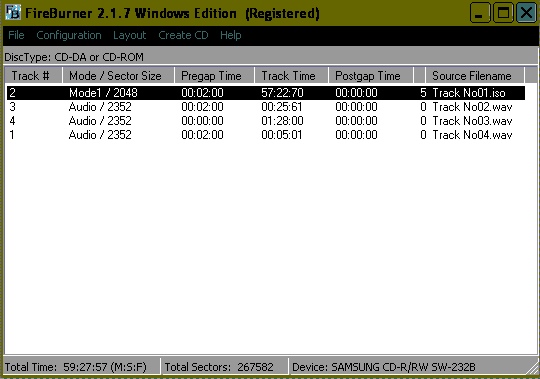
3 - Dans la barre des tâches, cliquez
sur Configuration, puis sur Device Option. Vérifiez
dans Device que FireBurner a sélectionné le bon graveur,
et sélectionnez l'onglet Recording Options. Mettez une vitesse
de gravure en 4X ou moins pour que les CD gravés soient
de bonne qualité. Désactivez la case Test Burn (à
moins que vous ayez du temps à perdre). Laissez les autres options
par défaut (voir image 3).
Note : Si vous avez des soucis lors de la gravure (message "Illegal Request"), vous pouvez essayer de le résoudre en choisissant Track at once. (merci Carl F.)
Validez en appuyant sur OK.
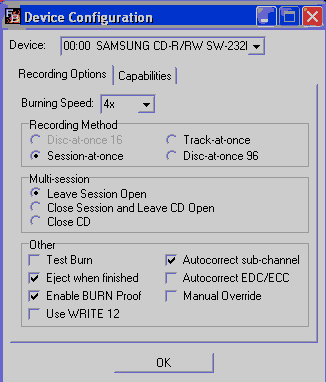
4 - Dans la barre des tâches de FireBurn, cliquez sur Create CD, puis sur Burn. Un message comme celui de l'image 4 doit s'afficher avant la gravure. Cliquez sur Yes.

Il est possible que FireBurner affiche un message d'avertissement concernant le format du fichier *.iso. Ignorez-le et continuez la gravure.
5 - Il ne vous reste plus qu'à attendre la fin de la gravure.